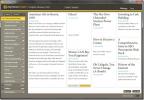Kako ponovno pokrenuti usmjerivač na pravi način
Ponovno pokretanje je uobičajeno rješenje koje se odnosi na gotovo svaki tehnički uređaj koji se može ponovno pokrenuti. Ako vaše računalo radi gore, trebali biste ga ponovo pokrenuti. Ako se telefon ne odazove ili je spor ili se neki dio korisničkog sučelja nije učitao, ponovo ga pokrenite. Ako uređaj ne reagira, odspojite ga i ponovno ga povežite. Često će ovo jedno jednostavno rješenje popraviti uobičajene probleme za koje se čini da nemaju stvarni temeljni uzrok. Ovo se malo rješenje odnosi na usmjerivači također. Ruter možete ponovo pokrenuti ako se jedan ili svi vaši uređaji ne mogu povezati s njim, ako ne povezanost ili ako se vaša mreža ne prikazuje na popisu dostupnih mreža, a to bi moglo popraviti sve.

Ponovno pokretanje je na većini uređaja dovoljno jednostavan postupak, ali nije tako napredan kada je u pitanju usmjerivač. Ne trebate posebne tehničke vještine da biste ponovo pokrenuli usmjerivač, ali još uvijek postoji pravi način i pogrešan način da to učinite.
Ponovo pokrenite usmjerivač
Ponovno pokretanje razlikuje se od resetiranja usmjerivača. Ako to želite resetirajte usmjerivač, detaljno smo napisali kako to učiniti. Ponovno pokretanje je daleko manje ekstremno, ali će riješiti većinu problema.
Korak 1: Potražite gumb za napajanje na usmjerivaču. Može ga imati, ali može imati, ali većina to čini. Ako vidite gumb s oznakom Poništi, to nije ista stvar. Ne želite pritisnuti tu tipku. Ako nema gumba za napajanje, ne brini. Umjesto toga, provjerite možete li doći do utičnice u koju je usmjerivač uključen.
Korak 2: Ako ste pronašli gumb za napajanje, pomoću njega isključite usmjerivač. Zatim isključite ruter. Učinite to čak i ako koristite gumb za isključivanje usmjerivača.
3. korak: Ako se vaš usmjerivač povezuje na modem ili postoje druge pristupne točke koje čine mrežu, trebali biste ih isključiti i iz mreže. Nisu svi usmjerivači spojeni na modem, tako da ne brinite ako imate samo usmjerivač. Uređaji pristupne točke trebaju biti iskopčani iz mreže.

4. korak: Pričekajte najmanje 30 sekundi. Neki proizvođači usmjerivača savjetuju da pričekate 10 sekundi, ali najbolje je 30, pa čak i čekanje cijele minute nije loša ideja.
Korak 5: Uključite sve natrag i uključite preko gumba za napajanje. Opet pričekajte 30-60 sekundi. Vašem usmjerivaču treba vremena da utvrdi da ima stabilnu vezu s vašim davateljem internetskih usluga. Jednom kada je veza stabilna, vaši bi se uređaji trebali automatski povezati s njom. Ako ne, otvorite postavku WiFi na svojim uređajima i pokrenite vezu.
To je otprilike to. Ključna stvar u ovom procesu je čekanje i osiguravanje da isključite sve.
Držanje tipke za napajanje
Neki proizvođači usmjerivača savjetuju da držite gumb za napajanje nekoliko (10) sekundi, a zatim ga pustite da biste ponovo pokrenuli usmjerivač. To nije dovoljno. Možete pritisnuti tipku za napajanje deset sekundi i pustiti je da isključite usmjerivač. Zatim je iskopčajte iz mreže i slijedite ostatak gore navedenog postupka.
Kada ponovno pokrenuti usmjerivač
Trebali biste ponovo pokrenuti usmjerivač ako ne možete pristupiti web lokacijama koje obično možete. Nasumične pogreške vezane uz DNS ili greške istekanja mogu se riješiti ponovnim pokretanjem usmjerivača.
Ako se PC ili telefon ne možete povezati s vašom WiFi mrežom, možete ponovno pokrenuti uređaj i usmjerivač. Jedno od dva, ili kombinacija oboje, riješit će problem.
Ako imate česte prekide veze s mrežom, ponovno pokretanje usmjerivača možda će to moći popraviti u nekim slučajevima. Ako se problem i dalje nastavi, morat ćete se obratiti svom davatelju internetskih usluga.
traži
Najnoviji Postovi
Napredni prilagodljiv Windows 7 Editor prijave
Postoji više alata koji korisnicima omogućuju promjenu zaslona za p...
Espresso Reader je Google Reader za radnu površinu s prikazom časopisa
U posljednjih nekoliko godina naišli smo na brojne aplikacije koje ...
30 novih hitnih tipki za Windows 8
Alatni tasteri omogućuju vam uštedu vremena brzim pristupom menijim...